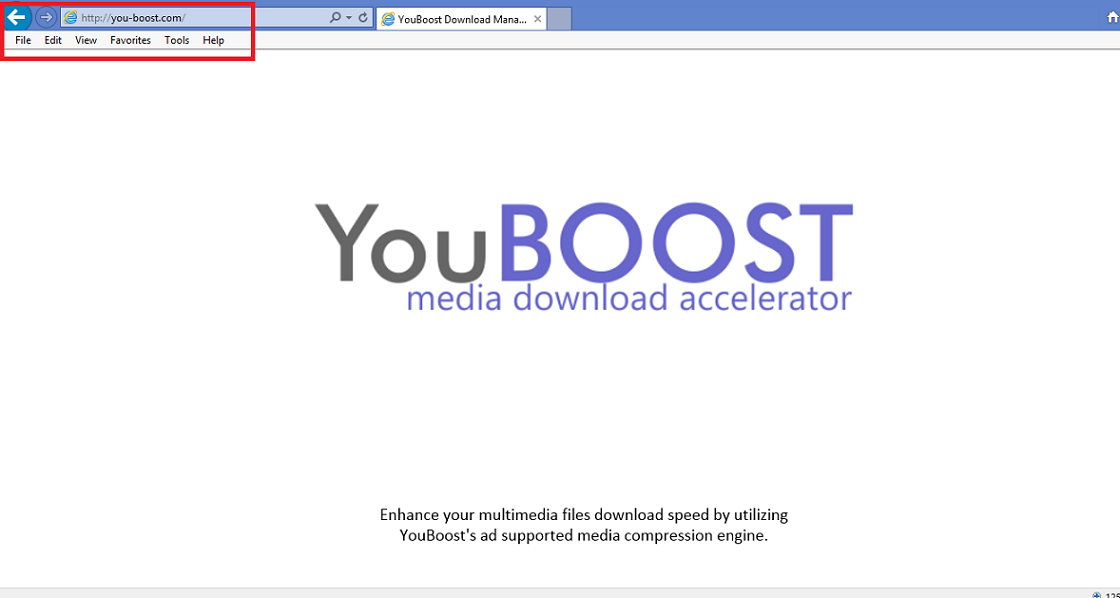Guide på YouBoost borttagning
YouBoost är ett program som användare ofta ladda ner och installera på sina datorer själva eftersom det lovar att öka hastigheten på nedladdningar. Med andra ord står det att användare kommer att ladda ner multimediafiler från Internet snabbare.
Naturligtvis kan detta program har ringlat på datorn utan tillstånd också. Antingen du har hämtat det här programmet själv eller det har ringlat på datorn utan tillstånd, måste du fortfarande ta bort YouBoost för att skydda ditt system från skada och att kunna använda datorn fritt. Många användare inte kan ta bort YouBoost sig eftersom de finner det ganska svårt att göra. Därför har vi beslutat att hjälpa dem med det i denna artikel. Fortsätt läsa för att få lite kunskap om borttagningen.
 hur fungerar YouBoost?
hur fungerar YouBoost?
Även om YouBoost hävdar att det är ett bra program, har det visat sig att det inte gör något bra för användaren. Ja, det kommer inte att agera som det står, men det råder ingen tvekan om att det kommer hålla öppna olika annonser för att tjäna pengar. Det kan göra det i bakgrunden, så du inte kanske se dessa annonser på din skärm. Som det kommer hålla öppna dessa annonser kontinuerligt, du kommer definitivt att märka att datorn går långsammare än vanligt och du kan inte öppna webbsidor snabbt, din CPU-användning kommer att vara runt 50% och program frysa från tid till annan. Vi hoppas att detta är tillräckligt för att övertyga dig att avinstallera YouBoost från systemet. Om inte, du bör också veta att detta program kan sammanställa information om användare och deras verksamhet på nätet dagligen. Detta innebär att din integritet kan kränkas om du håller den installerat.
Hur gick YouBoost in min dator?
Det finns flera sätt hur sådana opålitliga program kan smyga på datorer. Först av allt, du kanske har laddat ner det själv eftersom det ser ganska användbart program. Om du är säker på att du inte gjort det själv, det råder ingen tvekan om att detta program har smugit sig på din dator utan tillstånd. Sådan opålitlig program ofta fäster freeware och shareware och resa tillsammans med dessa program. Har du nyligen laddat ner en PDF-konverterare, video-spelare eller en annan gratis program nyligen? Om så, inte det förvånande att har du upptäckt YouBoost på din dator. Det vanligaste symptomet att det här programmet installeras är ybint.exe processen i Aktivitetshanteraren.
Ta bort YouBoost från systemet?
Som YouBoost inte gör något bra för användare, du bör skynda dig för att genomföra YouBoost borttagning för ditt system och din sekretess säkerhet. Lyckligtvis kan YouBoost tas bort via Kontrollpanelen, så inte blir det svårt att radera den. Om du känner att du inte kan YouBoost själv, ska du definitivt gå för automatisk YouBoost borttagande. Med andra ord måste du installera en antimalware tool och sedan utföra den full system avsöka med den. Använd endast ett 100% pålitligt verktyg!
Offers
Hämta borttagningsverktygetto scan for YouBoostUse our recommended removal tool to scan for YouBoost. Trial version of provides detection of computer threats like YouBoost and assists in its removal for FREE. You can delete detected registry entries, files and processes yourself or purchase a full version.
More information about SpyWarrior and Uninstall Instructions. Please review SpyWarrior EULA and Privacy Policy. SpyWarrior scanner is free. If it detects a malware, purchase its full version to remove it.

WiperSoft uppgifter WiperSoft är ett säkerhetsverktyg som ger realtid säkerhet från potentiella hot. Numera många användare tenderar att ladda ner gratis programvara från Internet men vad de i ...
Hämta|mer


Är MacKeeper ett virus?MacKeeper är inte ett virus, inte heller är det en bluff. Medan det finns olika åsikter om programmet på Internet, många av de människor som så notoriskt hatar programme ...
Hämta|mer


Även skaparna av MalwareBytes anti-malware inte har varit i den här branschen under lång tid, gör de för det med deras entusiastiska strategi. Statistik från sådana webbplatser som CNET visar a ...
Hämta|mer
Quick Menu
steg 1. Avinstallera YouBoost och relaterade program.
Ta bort YouBoost från Windows 8
Högerklicka på din start-meny och välj Alla program. Klicka på Kontrolpanel och gå sedan vidare till Avinstallera ett program. Navigera till det program du vill ta bort, högerklicka på programikonen och välj Avinstallera.


Avinstallera YouBoost från Windows 7
Klicka på Start → Control Panel → Programs and Features → Uninstall a program.


Radera YouBoost från Windows XP
Klicka på Start → Settings → Control Panel. Locate and click → Add or Remove Programs.


Ta bort YouBoost från Mac OS X
Klicka på Go-knappen längst upp till vänster på skärmen och utvalda program. Välj program-mappen och leta efter YouBoost eller annat misstänkta program. Nu Högerklicka på varje av sådana transaktioner och välj Flytta till papperskorgen, sedan höger klicka på ikonen papperskorgen och välj Töm papperskorgen.


steg 2. Ta bort YouBoost från din webbläsare
Avsluta oönskade tilläggen från Internet Explorer
- Öppna IE, tryck samtidigt på Alt+T och välj Hantera tillägg.


- Välj Verktygsfält och tillägg (finns i menyn till vänster).


- Inaktivera det oönskade programmet och välj sedan sökleverantörer. Lägg till en ny sökleverantör och Radera den oönskade leverantören. Klicka på Stäng. Tryck samtidigt på Alt+T och välj Internet-alternativ. Klicka på fliken Allmänt, ändra/ta bort oönskad hemsida och klicka på OK.
Ändra Internet Explorer hemsida om det ändrades av virus:
- Tryck samtidigt på Alt+T och välj Internet-alternativ.


- Klicka på fliken Allmänt, ändra/ta bort oönskad hemsida och klicka på OK.


Återställa din webbläsare
- Tryck på Alt+T. Välj Internet-alternativ.


- Öppna fliken Avancerat. Klicka på Starta om.


- Markera rutan.


- Klicka på Återställ och klicka sedan på Stäng.


- Om du inte kan återställa din webbläsare, anställa en välrenommerade anti-malware och genomsöker hela din dator med den.
Ta bort YouBoost från Google Chrome
- Öppna upp Chrome och tryck samtidigt på Alt+F och välj Inställningar.


- Klicka på Tillägg.


- Navigera till den oönskade pluginprogrammet, klicka på papperskorgen och välj Ta bort.


- Om du är osäker på vilka tillägg som ska bort, kan du inaktivera dem tillfälligt.


Återställ Google Chrome hemsida och standard sökmotor om det var kapare av virus
- Öppna upp Chrome och tryck samtidigt på Alt+F och välj Inställningar.


- Under Starta upp markera Öppna en specifik sida eller en uppsättning sidor och klicka på Ställ in sida.


- Hitta URL-adressen för det oönskade sökvertyget, ändra/radera och klicka på OK.


- Gå in under Sök och klicka på Hantera sökmotor. Välj (eller lag till eller avmarkera) en ny sökmotor som standard och klicka på Ange som standard. Hitta webbadressen till sökverktyget som du vill ta bort och klicka på X. Klicka på Klar.




Återställa din webbläsare
- Om webbläsaren fortfarande inte fungerar som du vill, kan du återställa dess inställningar.
- Tryck på Alt+F.


- Tryck på Reset-knappen i slutet av sidan.


- Tryck på Reset-knappen en gång till i bekräftelserutan.


- Om du inte kan återställa inställningarna, köpa en legitim anti-malware och skanna din dator.
Ta bort YouBoost från Mozilla Firefox
- Tryck samtidigt på Ctrl+Shift+A för att öppna upp Hantera tillägg i ett nytt fönster.


- Klicka på Tillägg, hitta den oönskade sökleverantören och klicka på Radera eller Inaktivera.


Ändra Mozilla Firefox hemsida om det ändrades av virus:
- Öppna Firefox, tryck samtidigt på Alt+T och välj Alternativ.


- Klicka på fliken Allmänt, ändra/ta bort hemsidan och klicka sedan på OK. Gå nu till Firefox sökmotor längst upp till höger på sidan. Klicka på ikonen sökleverantör och välj Hantera sökmotorer. Ta bort den oönskade sökleverantör och välj/lägga till en ny.


- Tryck på OK för att spara ändringarna.
Återställa din webbläsare
- Tryck på Alt+H.


- Klicka på Felsökinformation.


- Klicka på Återställ Firefox


- Återställ Firefox. Klicka på Avsluta.


- Om det inte går att återställa Mozilla Firefox, skanna hela datorn med en pålitlig anti-malware.
Avinstallera YouBoost från Safari (Mac OS X)
- Öppna menyn.
- Välj inställningar.


- Gå till fliken tillägg.


- Knacka på knappen avinstallera bredvid oönskade YouBoost och bli av med alla de andra okända posterna också. Om du är osäker på om tillägget är tillförlitlig eller inte, helt enkelt avmarkera kryssrutan Aktivera för att inaktivera det tillfälligt.
- Starta om Safari.
Återställa din webbläsare
- Knacka på menyikonen och välj Återställ Safari.


- Välj de alternativ som du vill att reset (ofta alla av dem är förvald) och tryck på Reset.


- Om du inte kan återställa webbläsaren, skanna hela datorn med en äkta malware borttagning programvara.
Site Disclaimer
2-remove-virus.com is not sponsored, owned, affiliated, or linked to malware developers or distributors that are referenced in this article. The article does not promote or endorse any type of malware. We aim at providing useful information that will help computer users to detect and eliminate the unwanted malicious programs from their computers. This can be done manually by following the instructions presented in the article or automatically by implementing the suggested anti-malware tools.
The article is only meant to be used for educational purposes. If you follow the instructions given in the article, you agree to be contracted by the disclaimer. We do not guarantee that the artcile will present you with a solution that removes the malign threats completely. Malware changes constantly, which is why, in some cases, it may be difficult to clean the computer fully by using only the manual removal instructions.